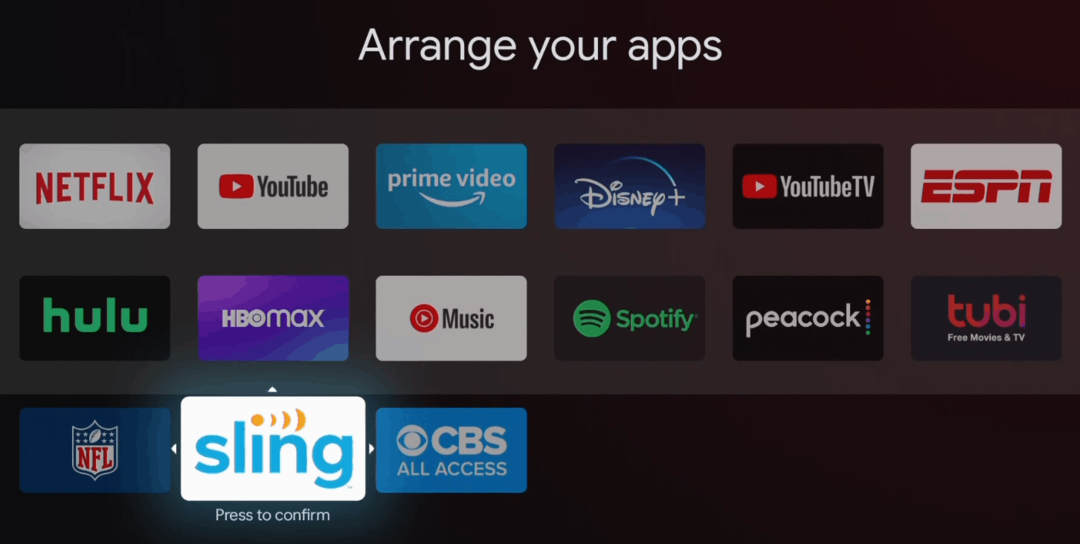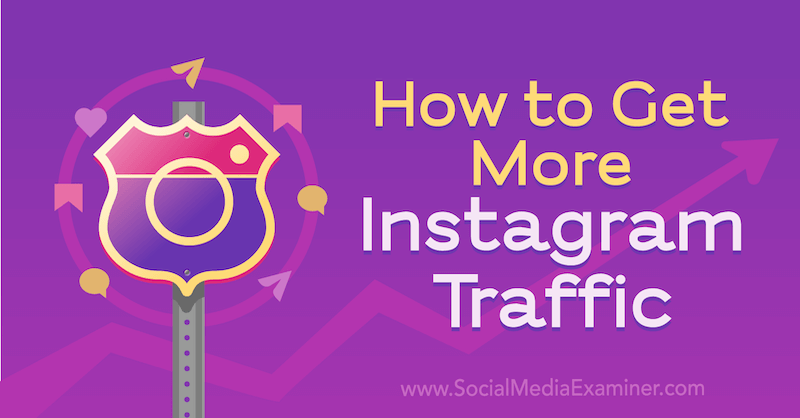Cara Membuat Kuis Online untuk Media Sosial: Penguji Media Sosial
Alat Media Sosial / / September 24, 2020
 Ingin cara yang menyenangkan untuk mempelajari lebih lanjut tentang pemirsa dan pelanggan Anda? Pernahkah Anda mempertimbangkan untuk menjalankan kuis online Anda sendiri?
Ingin cara yang menyenangkan untuk mempelajari lebih lanjut tentang pemirsa dan pelanggan Anda? Pernahkah Anda mempertimbangkan untuk menjalankan kuis online Anda sendiri?
Dalam artikel ini, Anda akan menemukan dua alat untuk merancang dan menerbitkan kuis kepribadian khusus di media sosial.
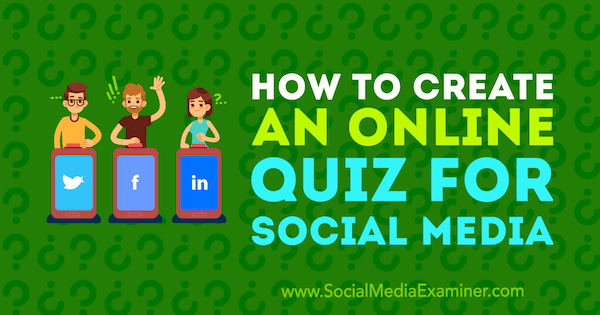
# 1: Tentukan Data Pengguna Apa yang Dikumpulkan Dengan Kuis Online Anda
Kuis interaktif adalah cara unik untuk mempelajari lebih lanjut tentang audiens Anda. Kamu bisa tanyakan pertanyaan spesifik kepada pengguna tentang merek atau industri Anda, dan pada gilirannya, cari tahu lebih lanjut tentang audiens Anda.
Ada berbagai jenis kuis yang dapat Anda buat, mulai dari pertanyaan pilihan ganda dan pertanyaan terbuka hingga kuis jenis survei, kuis pengetahuan, atau kuis kepribadian.
Misalnya, jika Anda adalah agen perjalanan online, rancanglah “Apa yang dikatakan tujuan perjalanan ideal Anda kepribadian Anda?" kuis untuk mempelajari lebih lanjut tentang preferensi audiens Anda terhadap lokasi, akomodasi, atau lainnya faktor.
Kuis Pencocokan Perjalanan Airbnb mengajukan pertanyaan yang membantu menentukan kepribadian perjalanan seseorang dan kemudian menawarkan rencana perjalanan yang sesuai dengan minat mereka.
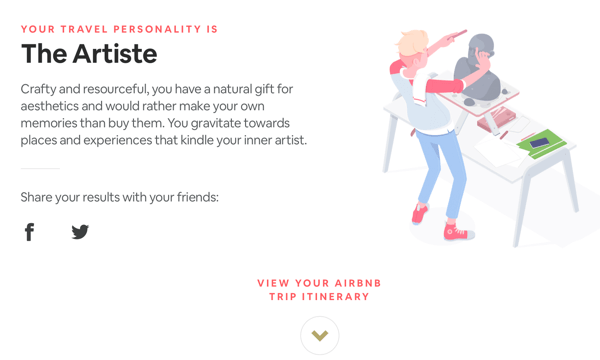
Untuk kuis kepribadian, sebaiknya Anda melakukannya menghasilkan setidaknya tiga hasil. Hasilnya harus positif, dan memperkuat perasaan atau karakteristik yang mungkin sudah dimiliki seseorang. Halaman hasil kuis Airbnb menyediakan tautan ke semua 10 profil kepribadian sehingga pengguna dapat menjelajahi semuanya.
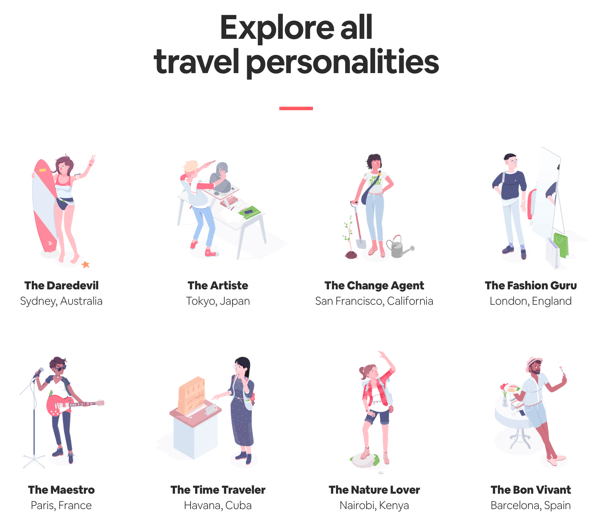
Setelah seseorang mengikuti kuis Anda, menampilkan formulir perolehan prospek, mendorong pengguna untuk mengirimkan alamat email mereka atau informasi pribadi lainnya. Anda dapat menggunakan informasi yang telah Anda kumpulkan dari kuis ke menargetkan orang tersebut secara langsung dengan konten yang sesuai dengan preferensi mereka.
# 2: Buat Kuis Online Anda Dengan Survei Di Mana Saja atau Perkembangannya
Survei Di Mana Saja dan Mengatasi adalah dua alat yang memudahkan merancang kuis untuk bisnis Anda. Keduanya memiliki antarmuka yang sederhana dan ramah pengguna.
Kami akan menjelaskan cara menggunakan alat ini untuk membuat kuis kepribadian yang memberikan hasil bagi pengguna, bergantung pada jawaban yang mereka berikan.
Siapkan Kuis Dengan Survei Di Mana Saja
Untuk membuat kuis dengan Survey Anyplace, masuk atau daftar untuk sebuah akun. Alat ini memang memiliki paket gratis, tetapi Anda memerlukan paket Profesional atau Perusahaan untuk menggunakan fitur Hasil. Paket ini mulai dari $ 49 / bulan, tetapi uji coba gratis 7 hari tersedia.
Setelah Anda masuk untuk pertama kali, Anda siap untuk membuat kuis pertama Anda. Jika Anda ingin membuat kuis bermerek, unggah logo Anda dan klik Buat Kuesioner Bermerek Saya. Jika tidak, klik link untuk membuat kuis tanpa logo.
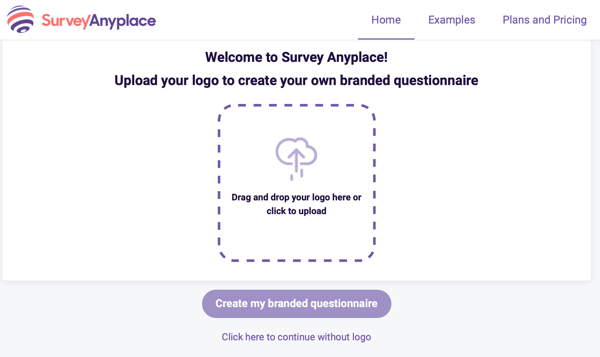
Pada tab Pertanyaan, mulailah dengan menambahkan nama untuk kuis Anda di bidang Judul Kuesioner. Apa yang Anda tulis di sini akan digunakan sebagai judul di tab browser. Anda juga bisa buat pengenal unik untuk tautan web kuis Anda di bawah Tautan Kuesioner.
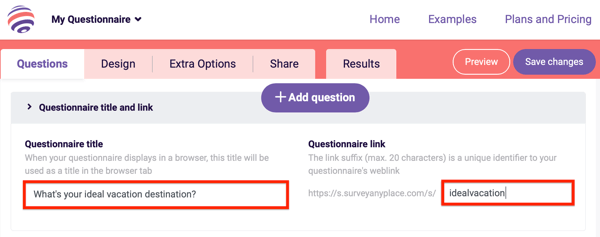
Lanjut, tulis teks pengantar singkat untuk kuis Anda, yang akan muncul di layar selamat datang. Juga tambahkan label untuk tombol start.
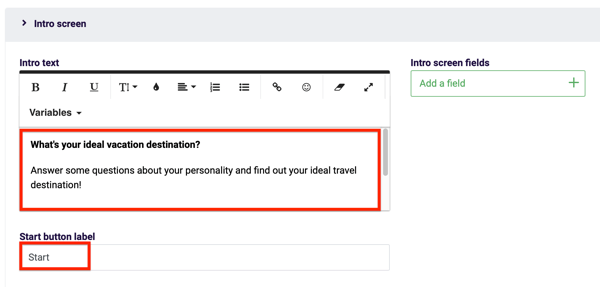
Sekarang klik Tambahkan Pertanyaan di bagian atas halaman untuk mulai membuat pertanyaan kuis Anda.
Survey Anyplace memungkinkan Anda memilih dari berbagai jenis pertanyaan, bergantung pada jenis jawaban yang akan dipilih pengguna. Untuk contoh ini, pilih Pilihan Gambar lalu klik Tambahkan Pertanyaan.
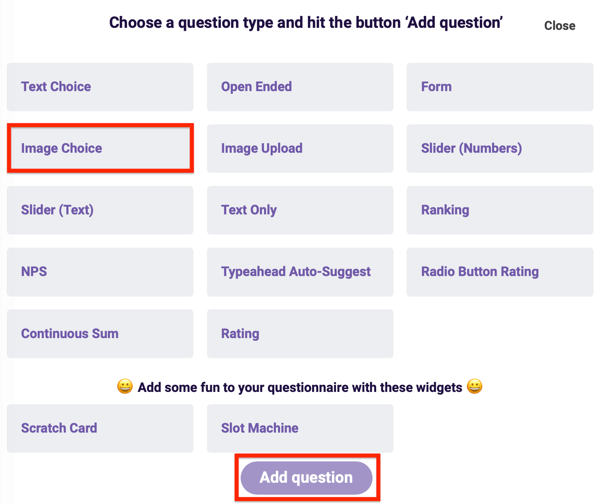
Di kotak Pertanyaan, ketik pertanyaan kuis online pertama Anda. Kemudian masukkan pilihan jawaban di kanan. Di bawah setiap jawaban, klik Tambahkan Gambar untuk unggah gambar jawabannya. Ulangi langkah-langkah ini untuk semua pertanyaan dalam kuis Anda.
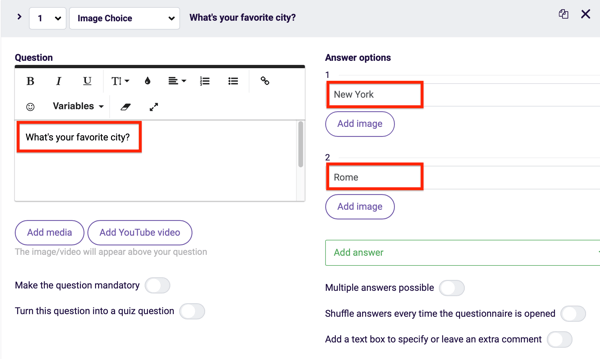
Sekarang Anda siap untuk membuat hasil untuk kuis. Fitur ini memungkinkan Anda menampilkan layar terakhir kepada pengguna berdasarkan jawaban yang mereka kirimkan dalam kuis online.
Untuk menggunakan fitur ini, pergi ke tab Opsi Ekstra di atas dan kemudian klik Hasil.
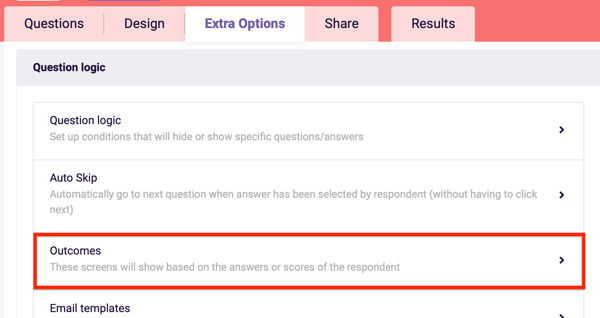
Di jendela pop-up, klik Buat Hasil. Kemudian ketik judul untuk hasil Anda dan tulis deskripsi di bawah Teks. Setelah Anda selesai, klik Apply. Lakukan ini untuk semua hasil Anda.
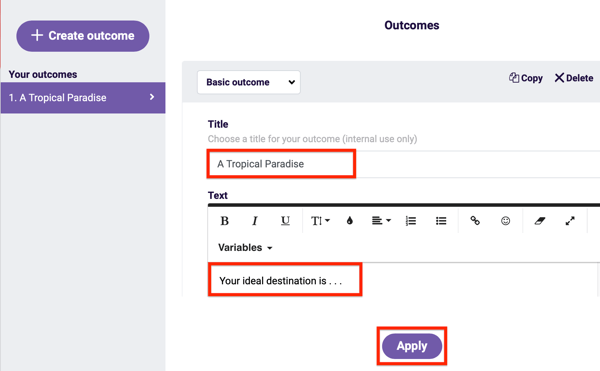
Setelah selesai, kembali ke tab Pertanyaan dan Anda akan melihat opsi Hasil di bawah setiap pertanyaan. Pilih hasil yang cocok dengan pilihan jawabanuntuk setiap pertanyaan Anda.
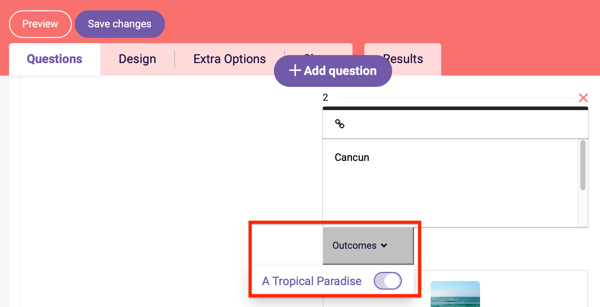
Sekarang Anda siap membuat formulir perolehan prospek untuk ditampilkan di akhir kuis online. Klik Tambahkan Pertanyaan di bagian atas layar. Kemudian pilih Formulir dan klik Tambahkan Pertanyaan.
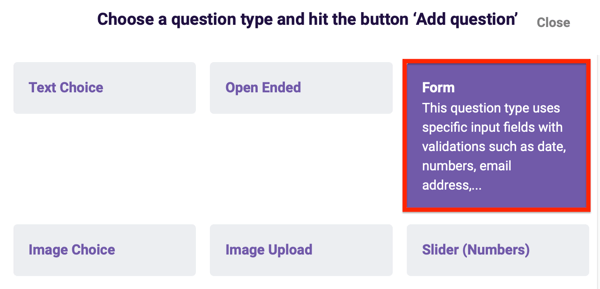
Pada layar berikutnya, Survey Anyplace menambahkan lima bidang ke formulir Anda secara default: Nama, Perusahaan, Email, Telp, dan Alamat. Klik X untuk menghapus bidang yang tidak ingin Anda sertakan di formulir Anda. Sebagai ilustrasi, formulir perolehan prospek di bawah ini hanya mencakup bidang Nama dan Email:
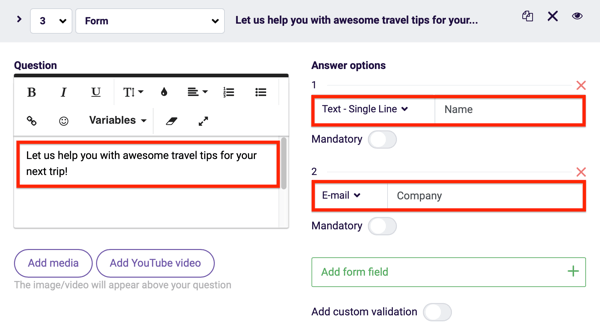
Di bawah Pertanyaan di sebelah kiri, tambahkan teks untuk formulir Anda.
Saat Anda selesai membuat formulir, buka tab Desain sehingga Anda dapat menyesuaikan tampilan kuis Anda. Pertama, pilih template desain dan tata letak.
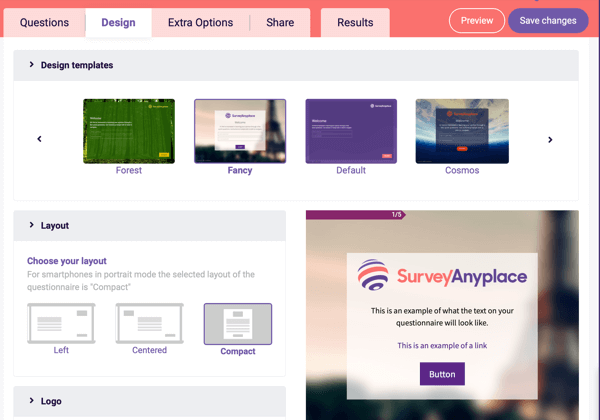
Kemudian gulir ke bawah untuk melihat opsi ke sesuaikan warnanya, pilih fontuntuk teks Anda, ubah gambar latar belakang, dan seterusnya.
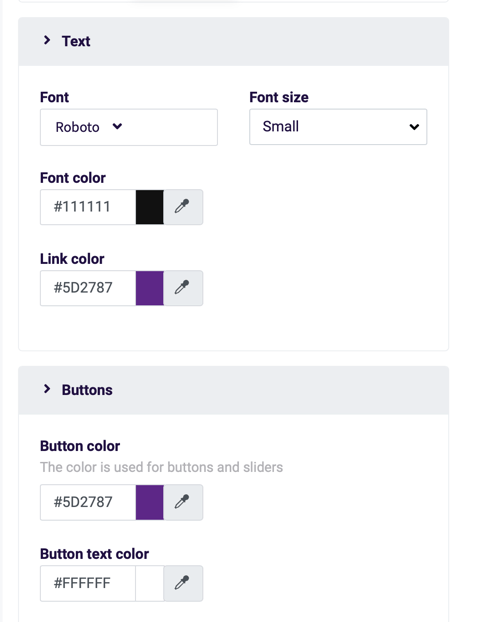
Setelah Anda selesai, klik Simpan Perubahan di pojok kanan atas layar. Jika Anda ingin melihat seperti apa kuis itu bagi audiens Anda, klik Preview.
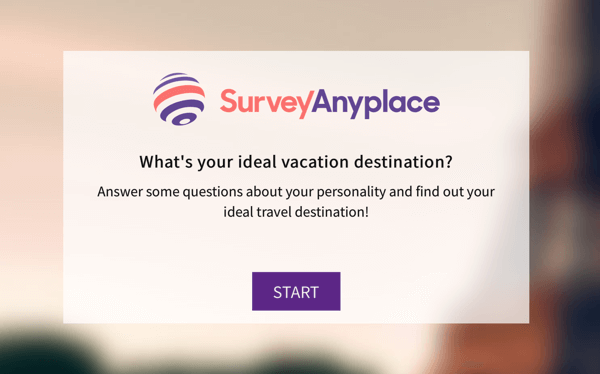
Dapatkan Pelatihan Pemasaran YouTube - Online!

Ingin meningkatkan keterlibatan dan penjualan Anda dengan YouTube? Kemudian bergabunglah dengan pertemuan ahli pemasaran YouTube terbesar dan terbaik saat mereka berbagi strategi yang telah terbukti. Anda akan menerima petunjuk langsung langkah demi langkah yang difokuskan pada Strategi YouTube, pembuatan video, dan iklan YouTube. Menjadi pahlawan pemasaran YouTube untuk perusahaan dan klien Anda saat Anda menerapkan strategi yang mendapatkan hasil yang terbukti. Ini adalah acara pelatihan online langsung dari teman Anda di Penguji Media Sosial.
KLIK DI SINI UNTUK DETAIL - PENJUALAN BERAKHIR 22 SEPTEMBER!Sekarang buka tab Bagikan dan kamu akan temukan semua tautan relevan yang Anda butuhkan untuk berbagi kuis online Anda dengan audiens Anda.
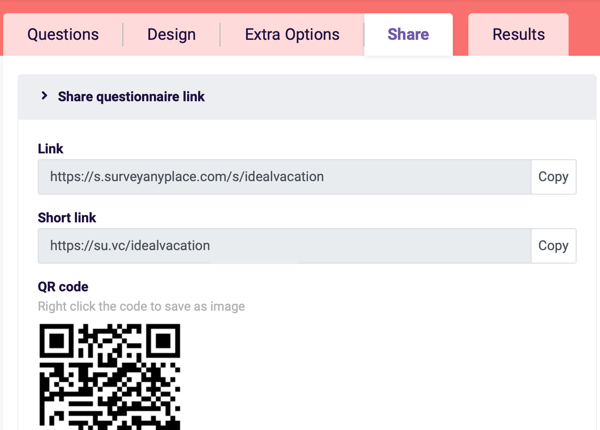
Buat Kuis Dengan Besar
Jika Anda ingin membuat kuis dengan Outgrow, masuk ke akun Anda atau daftar untuk uji coba 7 hari gratis. Setelah masa uji coba berakhir, Anda perlu meningkatkan ke paket berbayar, yang mulai dari $ 25 / bulan.
Di beranda, klik Kuis Hasil.
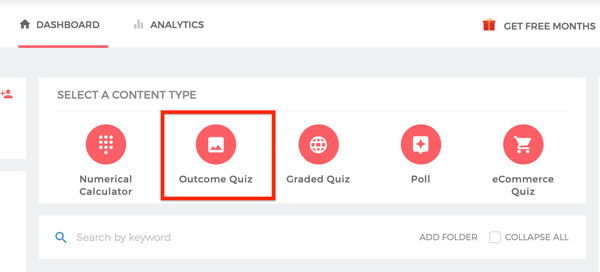
Lanjut, klik Mulai dari Awal atau Pilih Template, tergantung pada apa yang ingin Anda lakukan. Untuk kuis ini, saya memilih template Venesia.
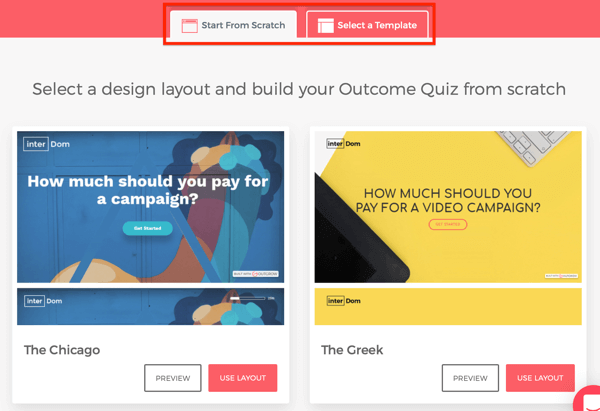
Untuk membuat layar pertama kuis online Anda, klik Layar Selamat Datang di pojok kiri atas. Di kanan, ketikkan judul kuis Anda di bawah Heading, sertakan teks tambahan di bawah Sub Heading jika Anda suka, dan tambahkan label tombol start di bawah Teks Tombol.
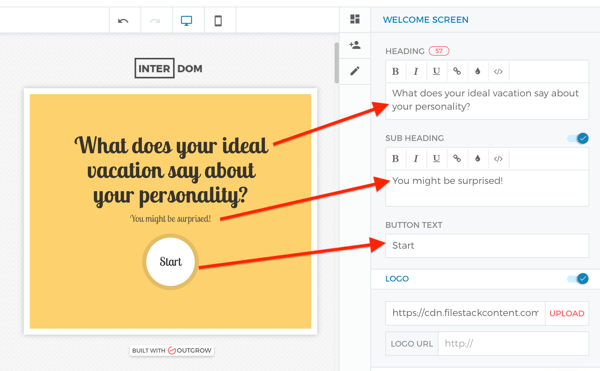
Sekarang setelah Anda menyiapkan dasar-dasarnya, Anda siap untuk melanjutkan ke pertanyaan kuis pertama.
Klik Q1 di sisi kiri layar. Di sisi kanan layar, ketikkan pertanyaan Anda di bawah Judul Pertanyaan.
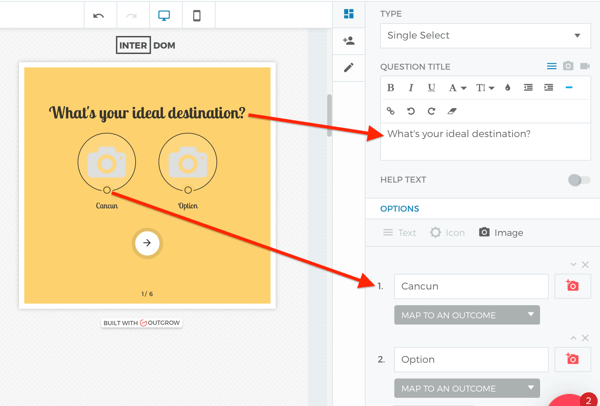
Di bagian Opsi, ketikkan pilihan jawaban Anda. Tentukan apakah pilihan akan dalam bentuk teks, ikon, atau gambar. Dalam contoh ini, Anda akan menyertakan gambar dalam kuis online Anda.
Jika perlu tambahkan lebih banyak pilihan jawaban untuk pertanyaannya, klik Tambahkan Opsi.
Ulangi langkah yang sama ini untuk tambahkan semua pertanyaan untuk kuis Anda. Jika Anda memiliki lebih dari lima pertanyaan dalam kuis Anda, klik Tambahkan di sebelah kiri ke tambahkan lebih banyak pertanyaan.
Setelah Anda membuat semua pertanyaan kuis, klik Hasil di sisi kiri layar.
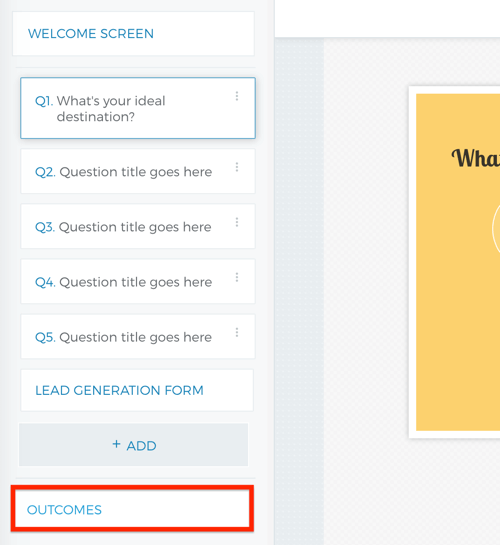
Di bagian Hasil di sebelah kanan, ketikkan judul atau heading yang ingin Anda tampilkan di layar. Di bawah Deskripsi, ketikkan deskripsi hasil. Anda juga bisa tambahkan media seperti gambar atau video.
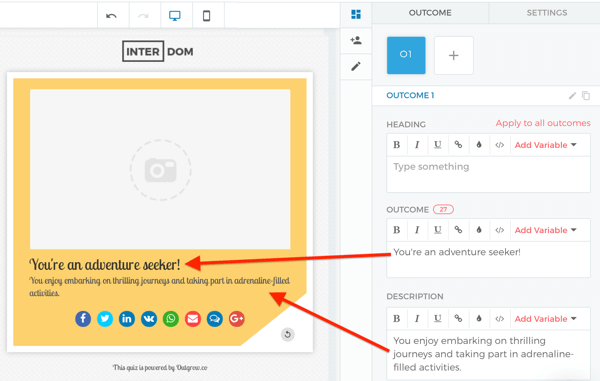
Klik simbol + untuk menambahkan hasil lainnya. Ikuti langkah yang sama untuk semua hasil.
Sekarang Anda perlu mencocokkan hasil Anda dengan pilihan jawaban Anda. Untuk melakukan ini, kembali ke pertanyaan pertama Anda dan klik Petakan ke Hasil di bawah opsi jawaban pertama.
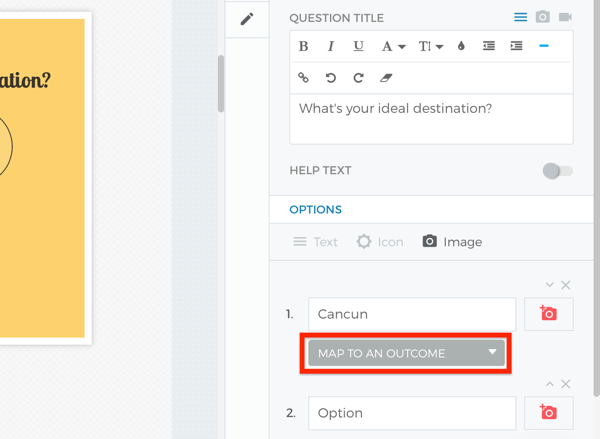
Kemudian pilih hasil yang paling sesuai dengan pilihan jawaban. Ulangi langkah ini untuk semua opsi jawaban.
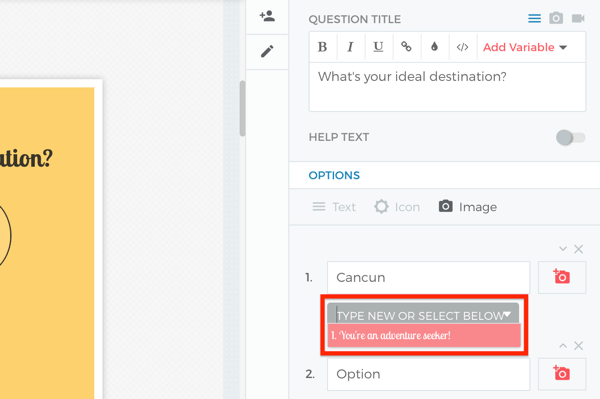
Lanjut, klik Formulir Pembuatan Prospek di sisi kiri layar. Di bawah Judul di sebelah kanan, ketikkan teks yang akan muncul di bagian atas formulir Anda.
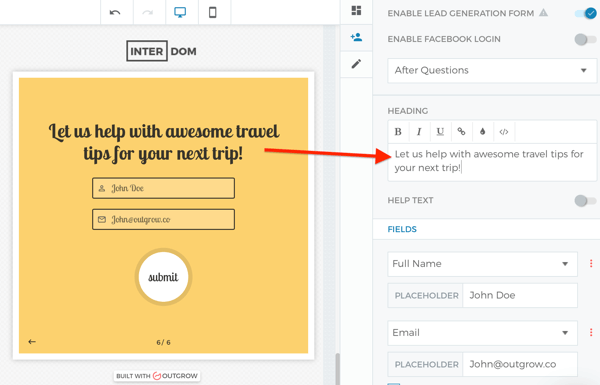
Di bawah Fields, pilih bidang yang ingin Anda sertakan di formulir. Secara default, Outgrow menyertakan bidang Nama Lengkap dan Email. Untuk mengubah bidang, klik bidang tersebut dan pilih opsi dari menu pop-up. Jika Anda ingin memasukkan lebih dari dua bidang, klik Tambahkan Bidang.
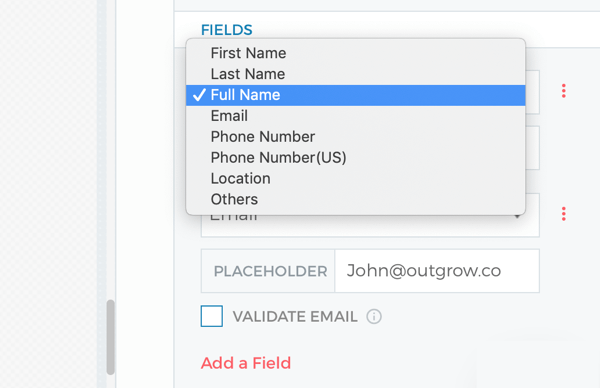
Setelah Anda selesai membuat pertanyaan kuis dan formulir perolehan prospek, langkah terakhir adalah menyesuaikan tampilan kuis Anda. Klik ikon pensil di dekat kanan atas layar untuk menampilkan opsi pemformatan.
Outgrow memungkinkan Anda mengubah warna dan / atau menambahkan gambar latar belakang untuk memberikan tampilan unik pada kuis Anda.
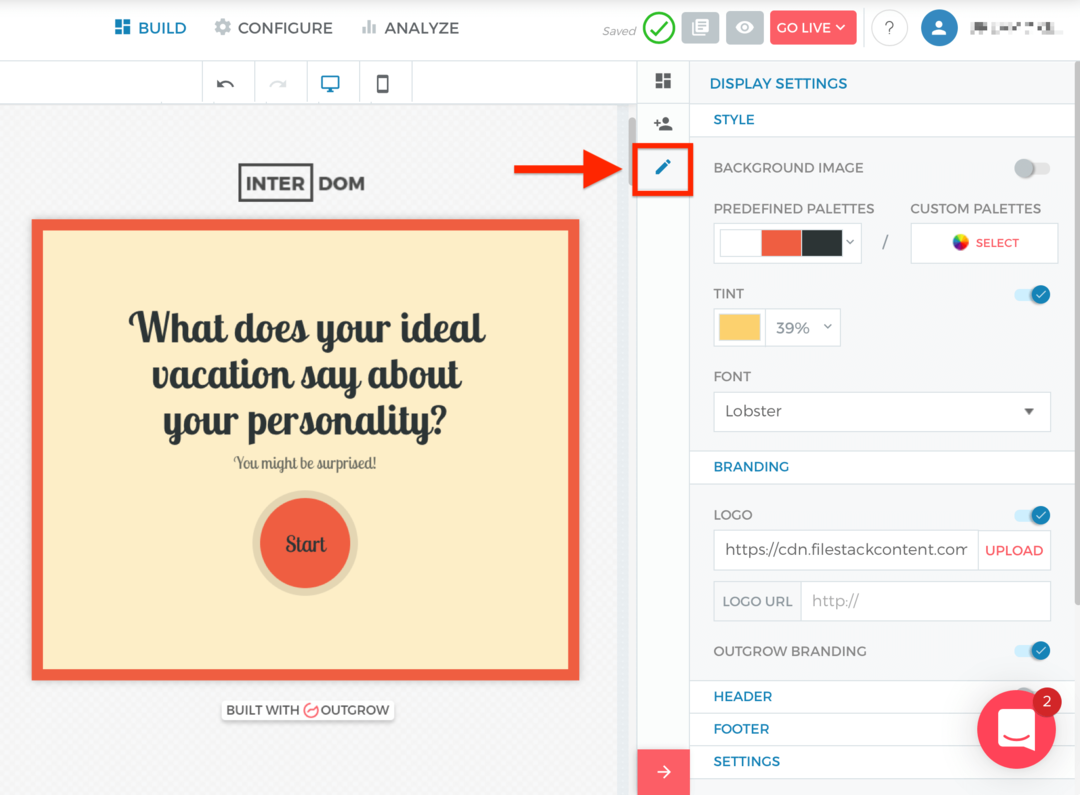
Setelah Anda selesai menyesuaikan desain kuis Anda, klik ikon mata di kanan atas layar untuk pratinjau. Saat Anda siap untuk menerbitkannya, klik Tayangkan. Kemudian pilih Siarkan Langsung dari menu tarik-turun.
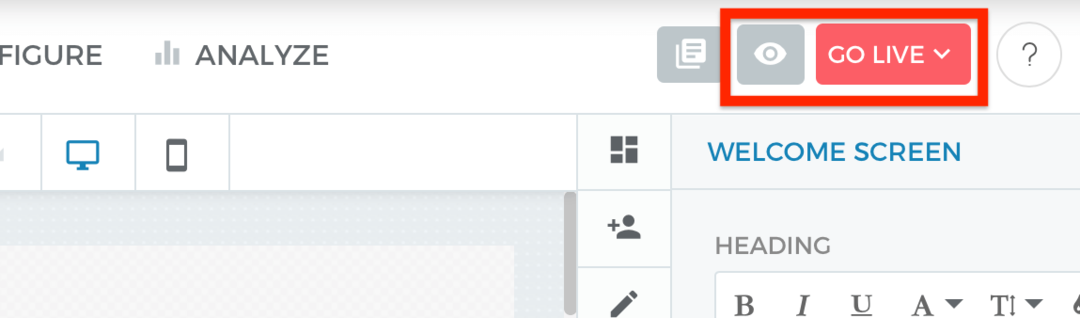
Setelah Anda mempublikasikan kuis Anda, jendela pop-up muncul dengan URL publik yang dapat Anda bagikan di saluran media sosial Anda. Klik Salin untuk menyalin tautan.
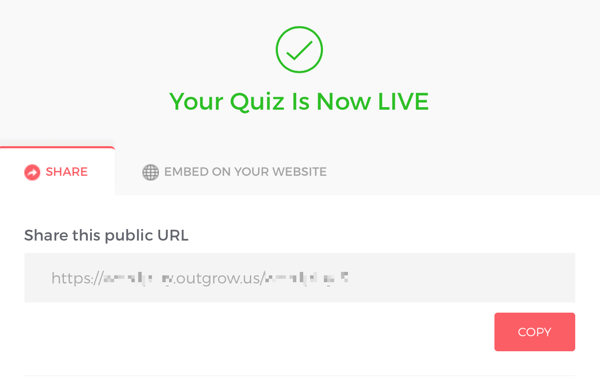
# 3: Promosikan Kuis Online Anda di Media Sosial
Sekarang setelah Anda membuat kuis online, Anda perlu mulai mempromosikannya. Cara termudah untuk membagikannya adalah dengan posting di saluran media sosial Anda.
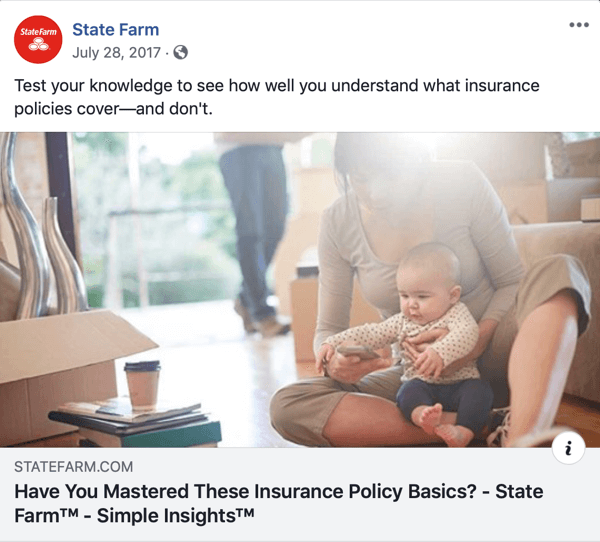
Jika Anda memiliki anggaran, menjalankan file kampanye iklan media sosial akan memungkinkan Anda menjangkau audiens ideal Anda.
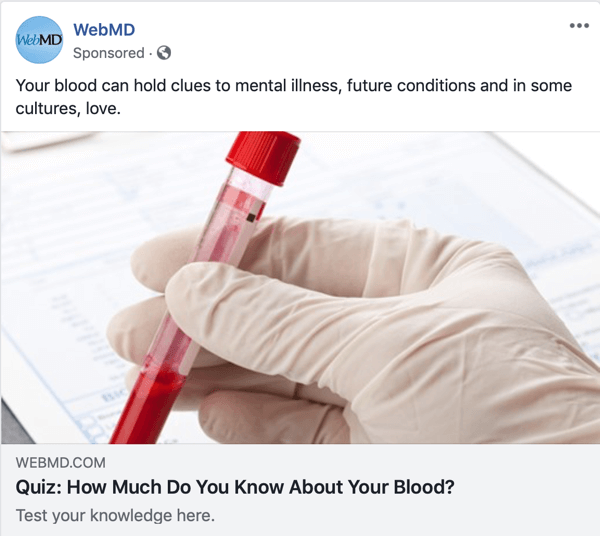
# 4: Tindak Lanjuti Dengan Prospek Dari Kuis Online Anda
Setelah Anda mulai menghasilkan prospek dari kuis, penting untuk menindaklanjutinya.
Survey Anyplace memudahkan untuk menindaklanjuti dan memberikan konten yang berharga untuk prospek baru. Jika Anda memilih kuesioner penilaian sebagai kuis Anda, Anda bisa mengatur generator PDF otomatis yang mengirimkan laporan yang dipersonalisasi kepada pengguna berdasarkan jawaban mereka. Hal ini menambah banyak nilai pada konten Anda karena memberikan prospek dengan hasil yang disesuaikan dan informasi yang bermanfaat bagi pengguna.
Misalnya, kuis di bawah ini menilai keterampilan manajemen seseorang:
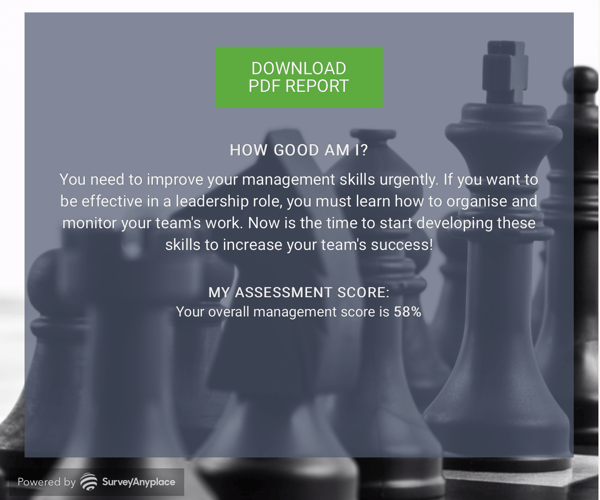
Dengan mengikuti kuis dan kemudian mendownload laporan, pengguna dapat melihat informasi yang terkait dengan area yang perlu mereka perbaiki dan cara mereka dapat berkembang sebagai manajer dan memberdayakan tim mereka.
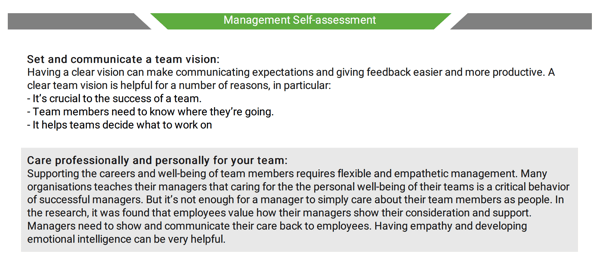
Kesimpulan
Kuis interaktif memberi Anda peluang unik untuk mempelajari lebih lanjut tentang audiens Anda, dan pada saat yang sama, menghasilkan prospek baru untuk bisnis Anda.
Bagaimana menurut anda? Apakah Anda terinspirasi untuk membuat kuis online untuk bisnis Anda sendiri? Bagaimana Anda akan menggunakan hasilnya? Bagikan pemikiran Anda di komentar di bawah.
Lebih lanjut tentang meneliti audiens target Anda di media sosial:
- Pelajari cara meneliti persona pembeli untuk kampanye pemasaran yang lebih sukses.
- Cari tahu cara menggunakan Facebook Insights dengan cepat dan mudah membuat persona pembeli secara gratis.
- Temukan wawasan berharga tentang audiens target Anda di Pinterest.